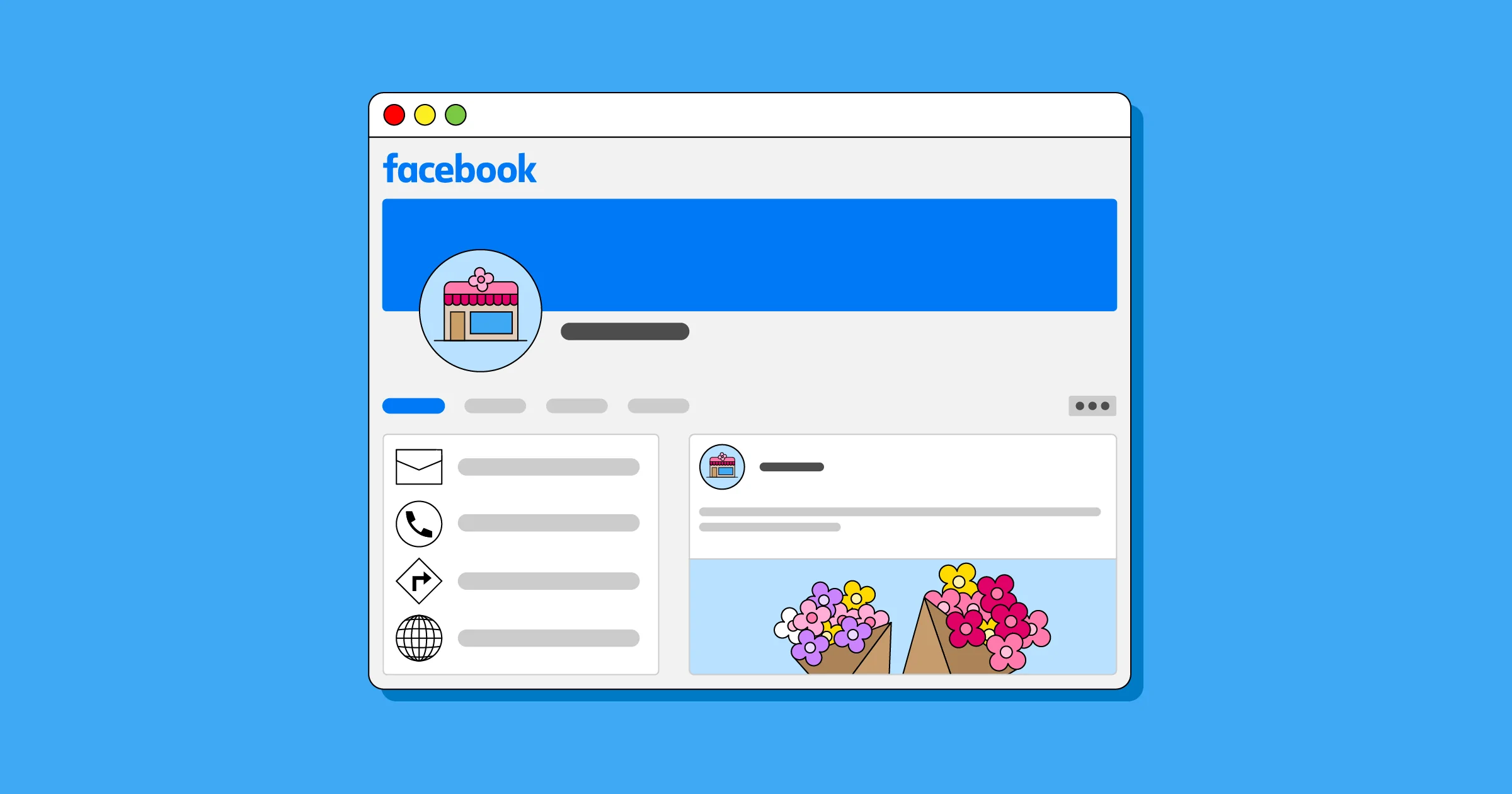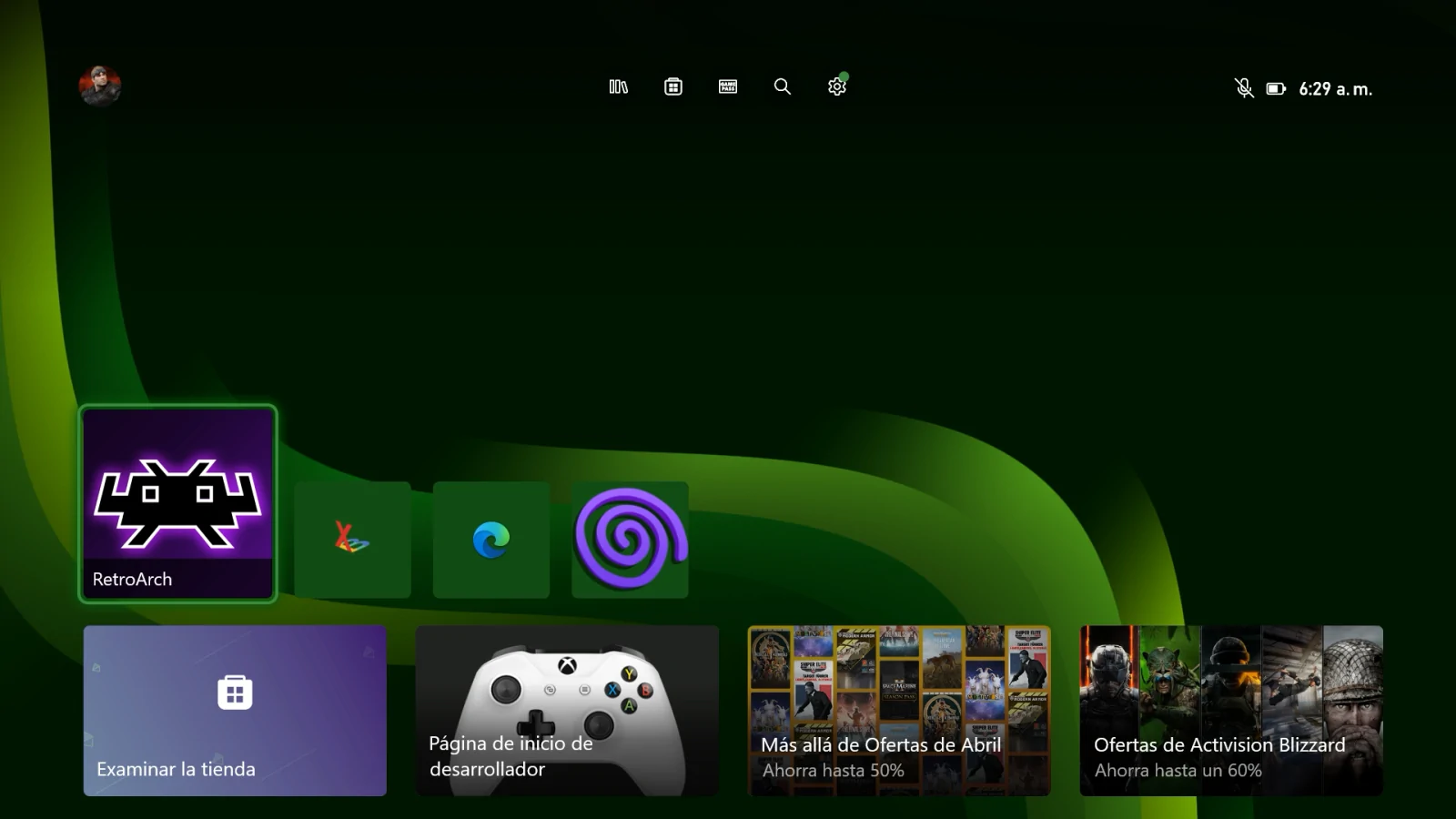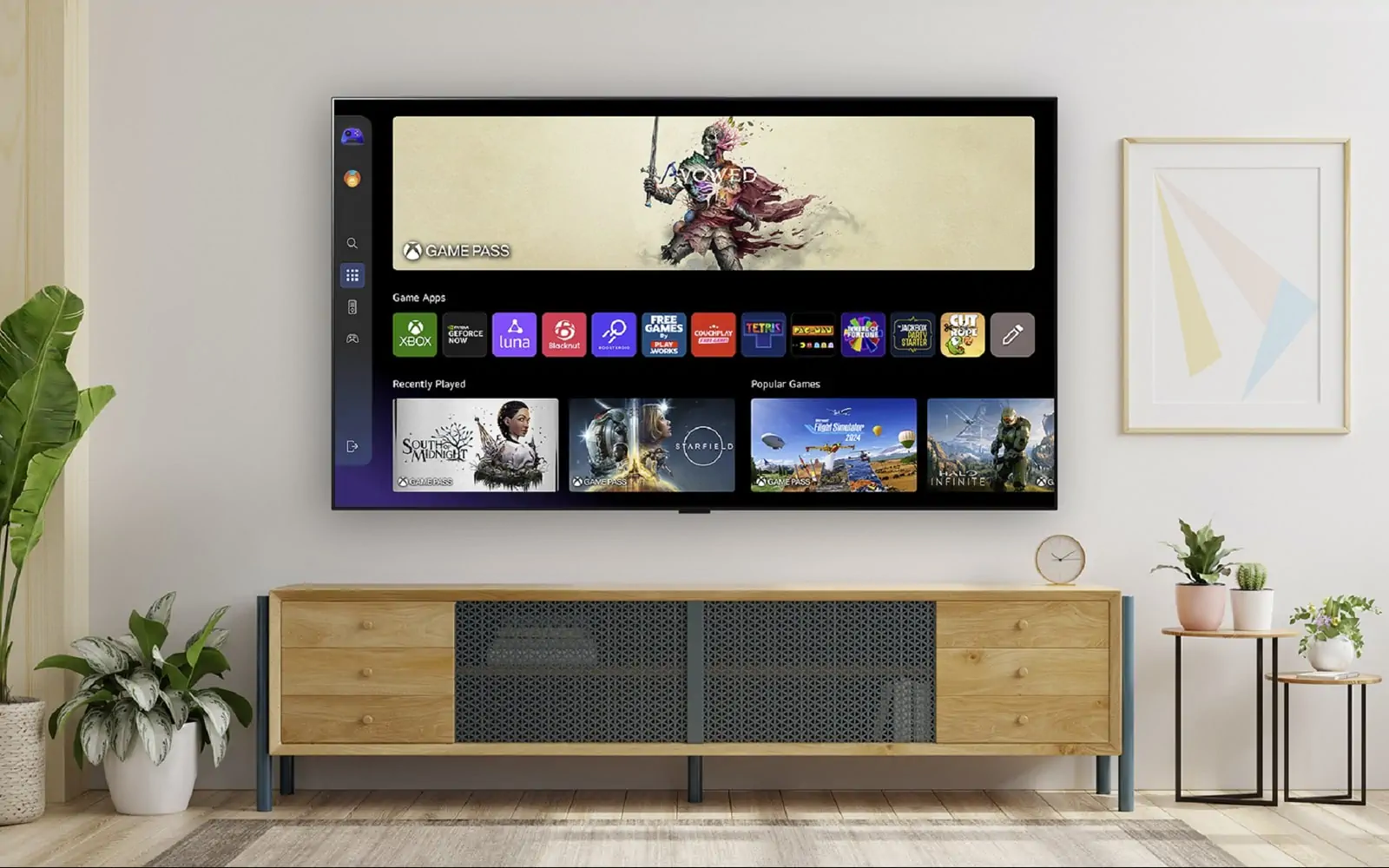- Puedes crear una página de empresa en Facebook para hacer crecer tu marca y ampliar tu alcance.
- Es fácil personalizar tu página de empresa de Facebook con fotos, un botón de llamada a la acción, herramientas de publicación y mucho más.
- Siempre puedes actualizar tu página de empresa de Facebook cuando lo necesites.
Crear y utilizar páginas de empresa en Facebook es gratis. Pueden ser una herramienta poderosa para ayudarte a llegar a un público nuevo, ganar popularidad y hacer crecer tu marca.
Es fácil crear una página de empresa en Facebook y personalizarla con fotos, horarios comerciales, funciones de la página, próximos eventos y mucho más. A continuación te explicamos cómo crear una página de empresa en Facebook.
Las páginas de empresa de Facebook son diferentes de los perfiles de Facebook, ya que tienen finalidades distintas. Para empezar, las páginas de empresa sólo pueden ser públicas, mientras que tu perfil personal de Facebook puede ser completamente privado.
Cómo crear una página de empresa en Facebook
- Accede a tu cuenta de Facebook.
- En la página de inicio, haz clic en Páginas en el menú de la barra lateral de la izquierda.
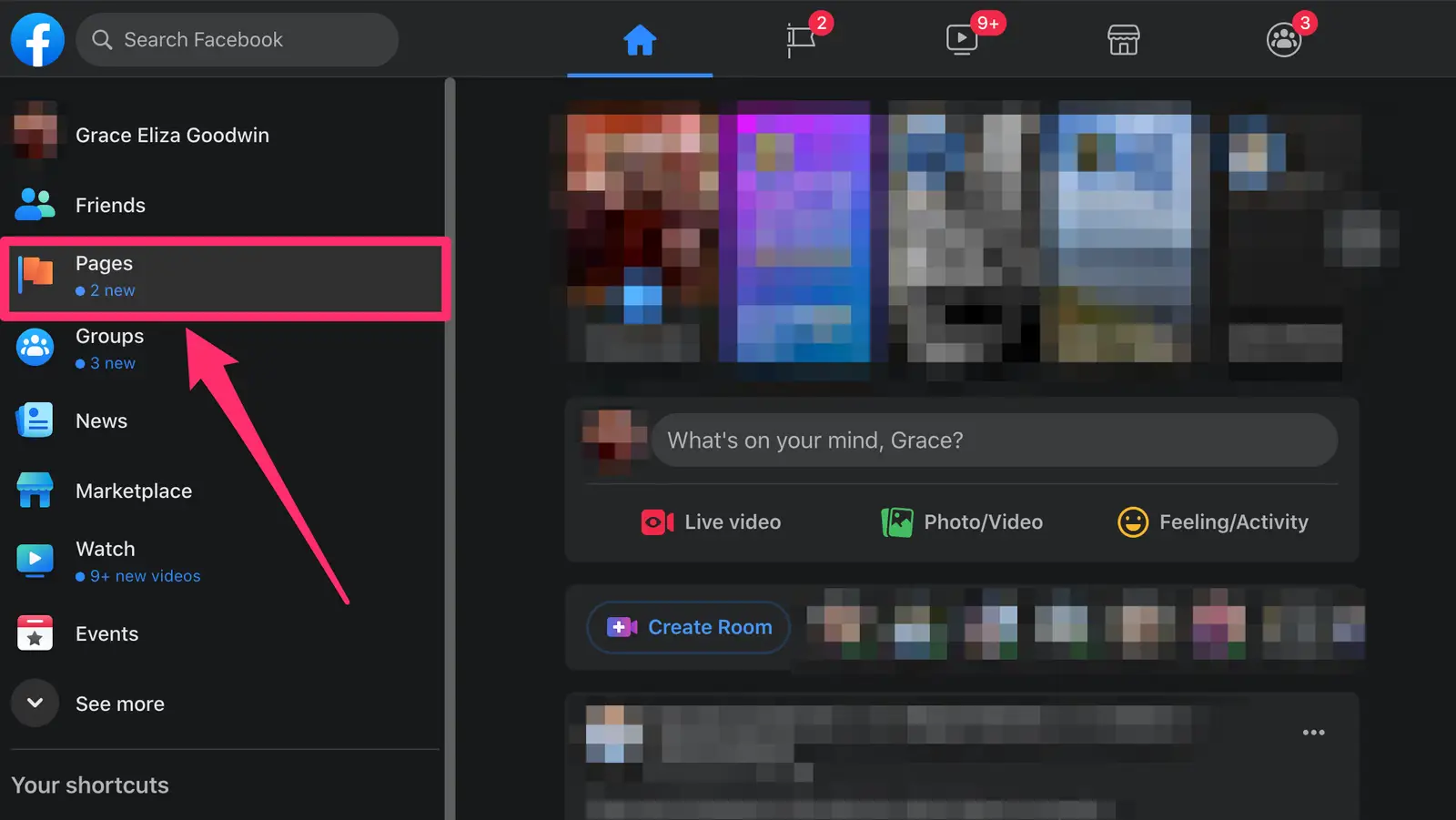
- Haz clic en el botón Crear nueva página del menú de la izquierda.
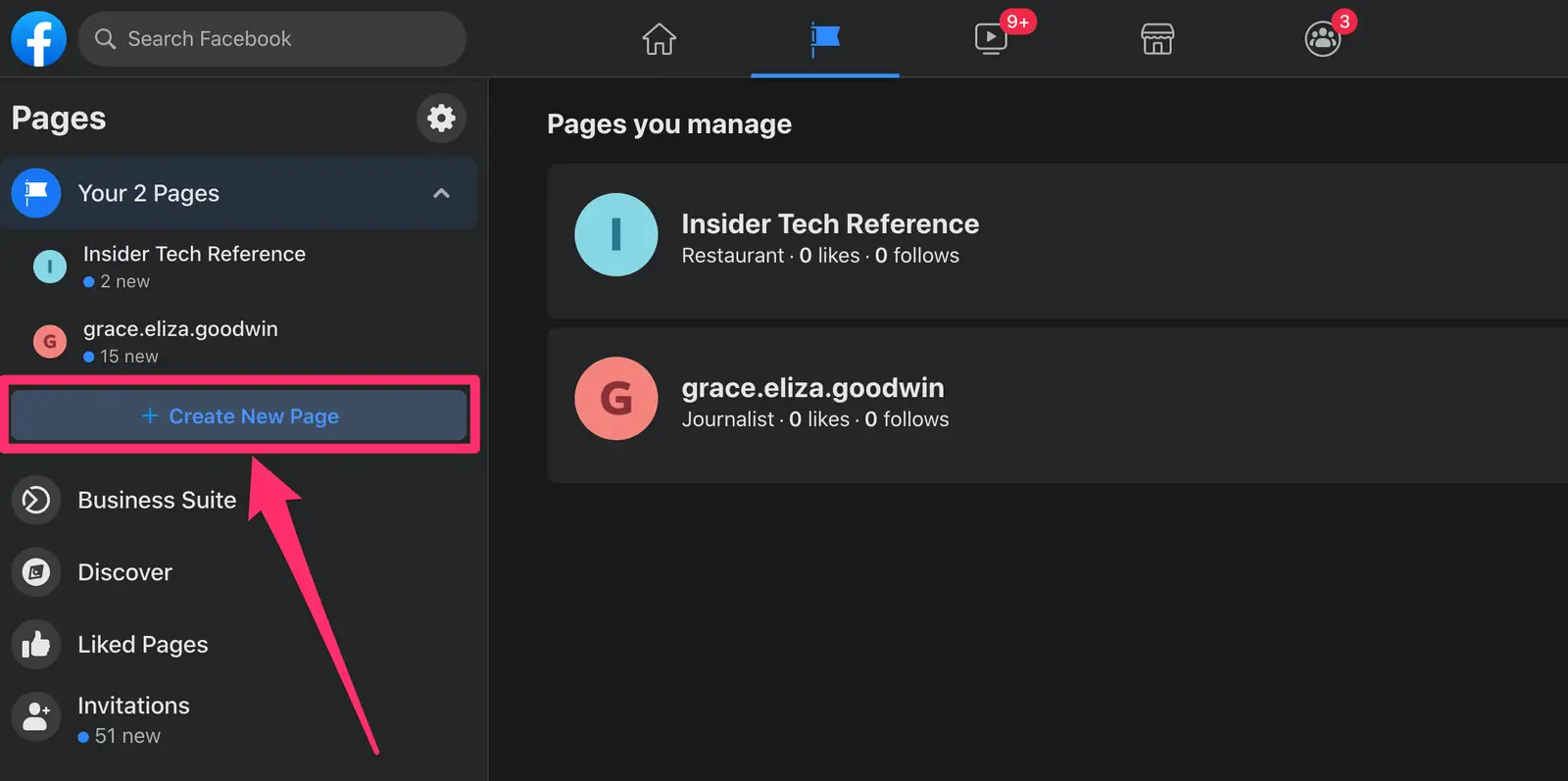
- En la parte izquierda de la siguiente pantalla, introduce el nombre de la página, selecciona una categoría y escribe una biografía. La parte derecha de la página te mostrará una vista previa de tu página a medida que añades información.
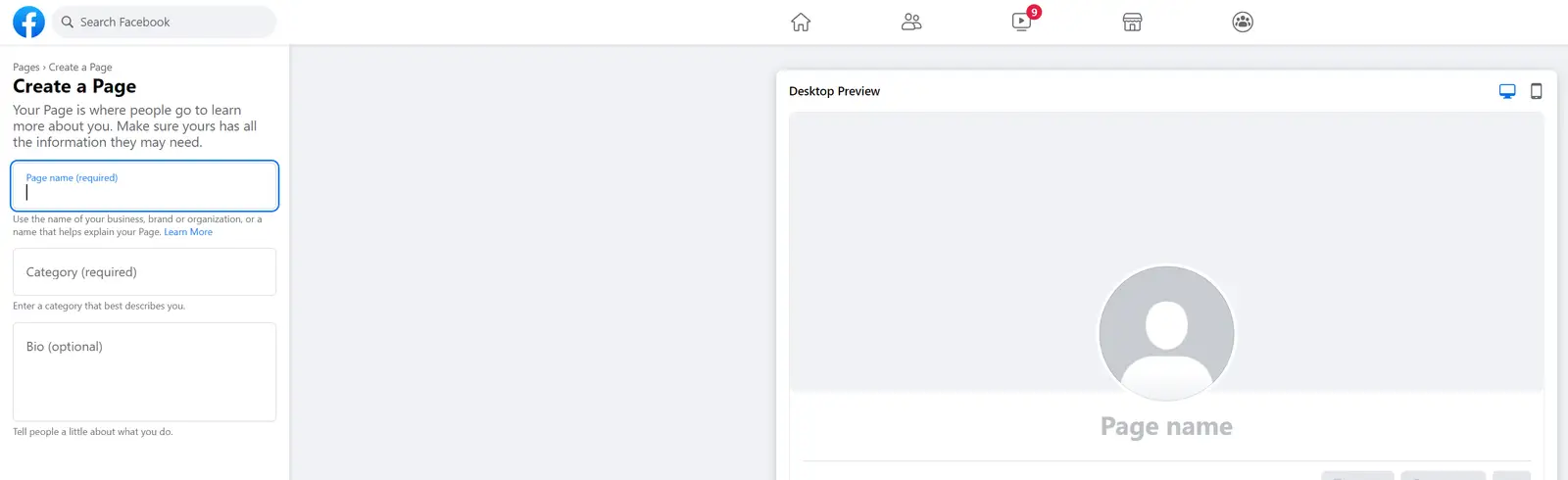
- Desplazate hacia abajo y haz clic en Crear página.
- A continuación puedes añadir imágenes. Pulsa Añadir foto de perfil o Añadir foto de portada para subir fotos desde tu dispositivo. Pulsa Guardar en la parte inferior.
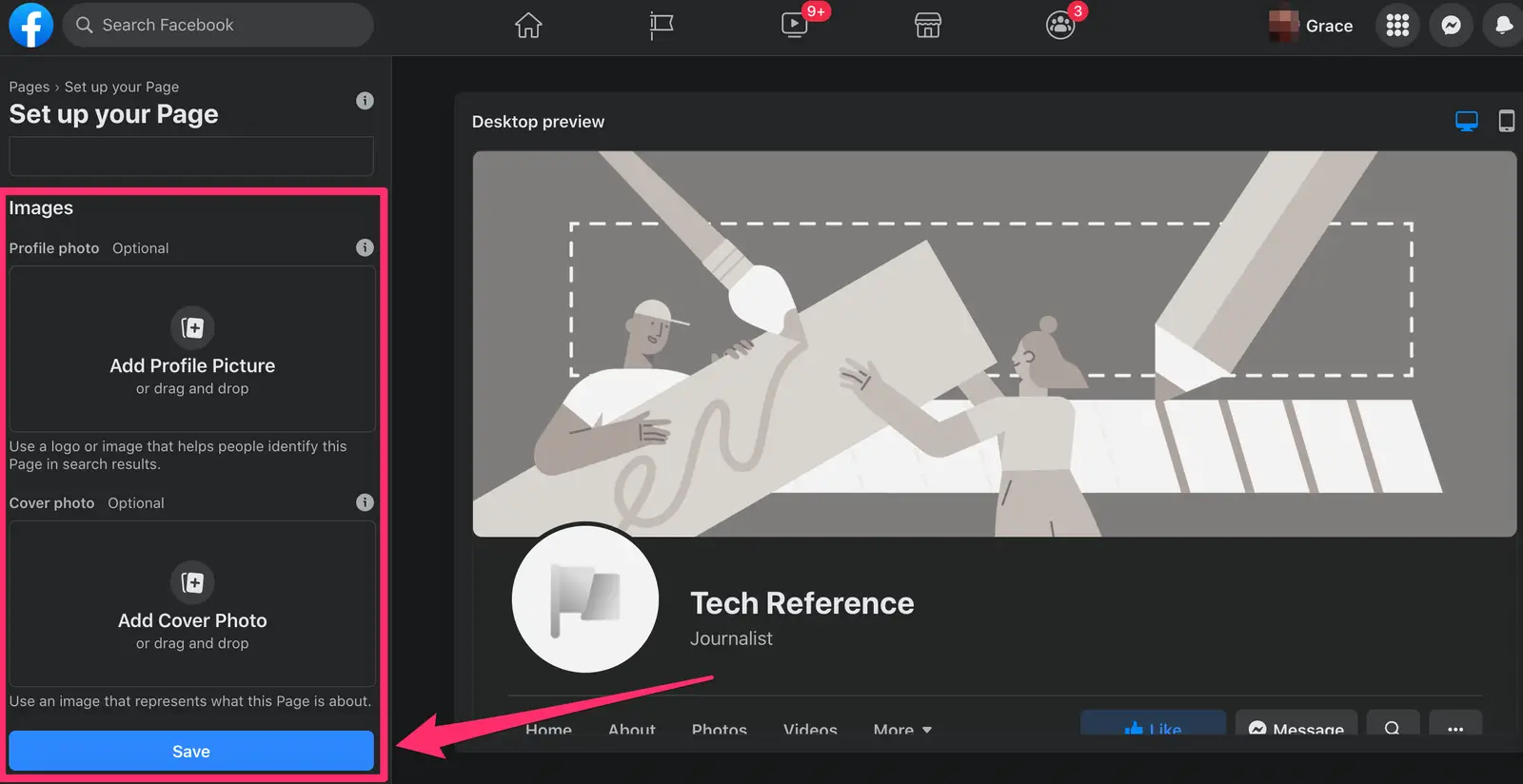
- Puede que aparezca una ventana emergente preguntándote si quieres conectar tu página a WhatsApp, otra app de Facebook. Si quieres, introduce tu número de teléfono y haz clic en Enviar código. Si no quieres, haz clic en el icono «X» de la esquina superior derecha de la ventana emergente.
- Tu nueva página de Facebook ya está creada, y puedes seguir personalizándola a tu gusto.
Consejos adicionales de configuración
Antes de escribir la primera publicación de tu página, asegúrate de actualizarla con información adicional sobre tu empresa.
1. Haz una llamada a la acción
Añade un botón de llamada a la acción a tu página de empresa haciendo clic en los tres puntos de la parte superior derecha de tu página y seleccionando Añadir botón de acción. Elige una acción entre las opciones disponibles. Puedes hacer que los visitantes reserven citas, se pongan en contacto contigo a través de Facebook Messenger, descarguen la aplicación de tu negocio, etc.
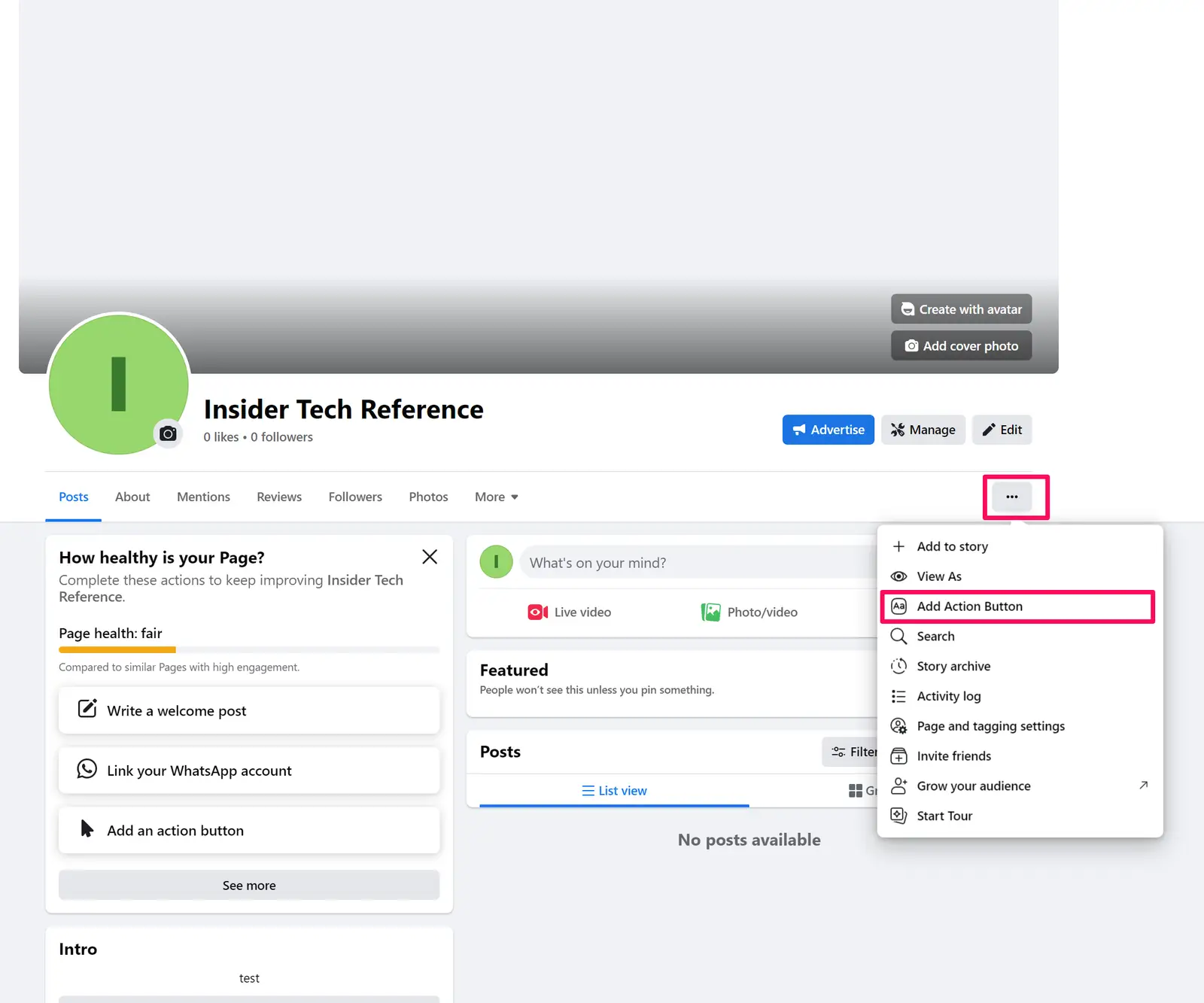
2. Elige un nombre de usuario para tu página de empresa de Facebook
Elige un nombre de usuario para la página haciendo clic en Configuración, a la izquierda de la pantalla, y luego en el botón Editar, junto a Nombre de usuario. Este nombre de usuario se convertirá en la dirección web de tu página de empresa (por ejemplo, facebook.com/miempresa).
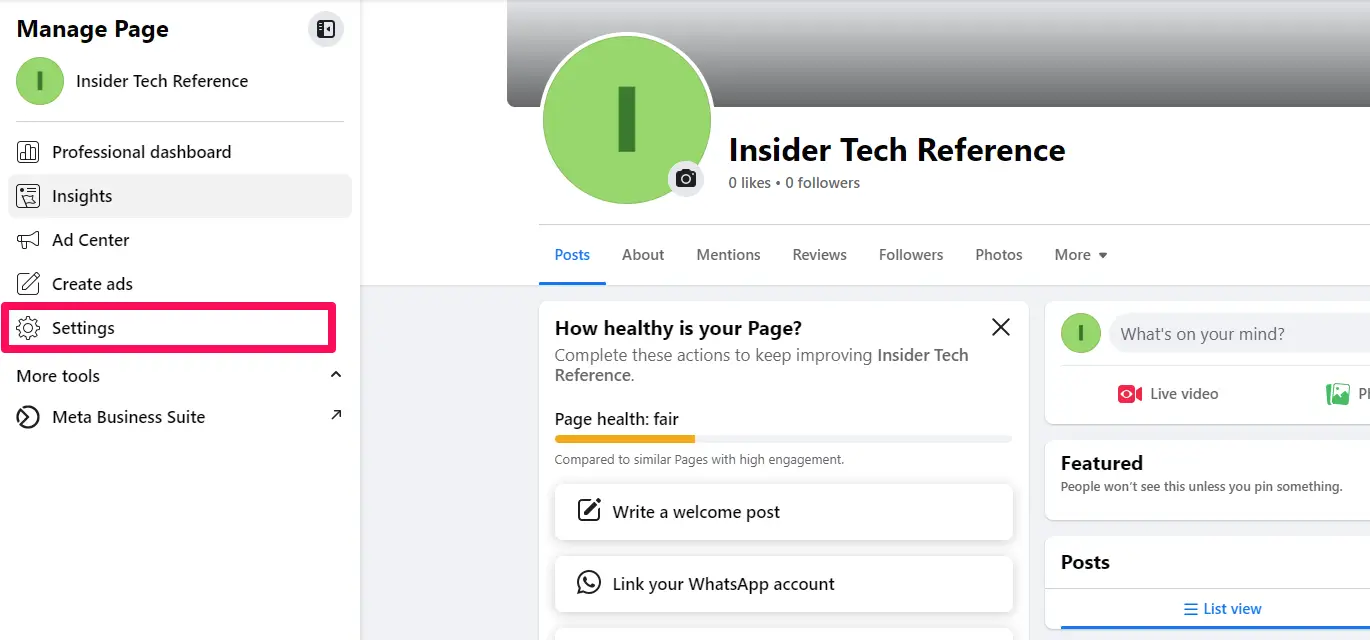
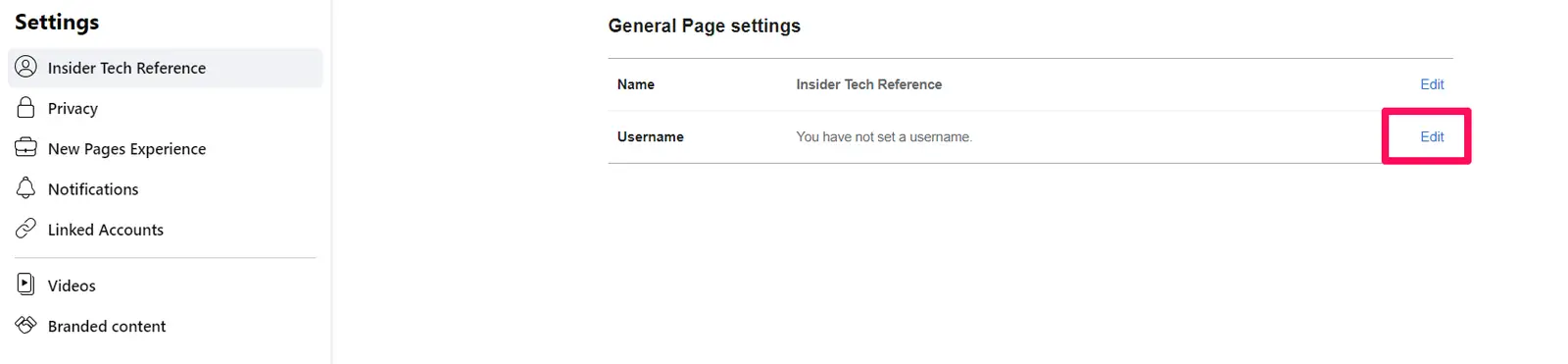
3. Introducir próximos eventos
Para añadir próximos eventos públicos, haz clic en el botón del panel profesional situado a la izquierda de tu página, haz clic en Eventos y selecciona Crear evento en la parte inferior izquierda de tu pantalla.
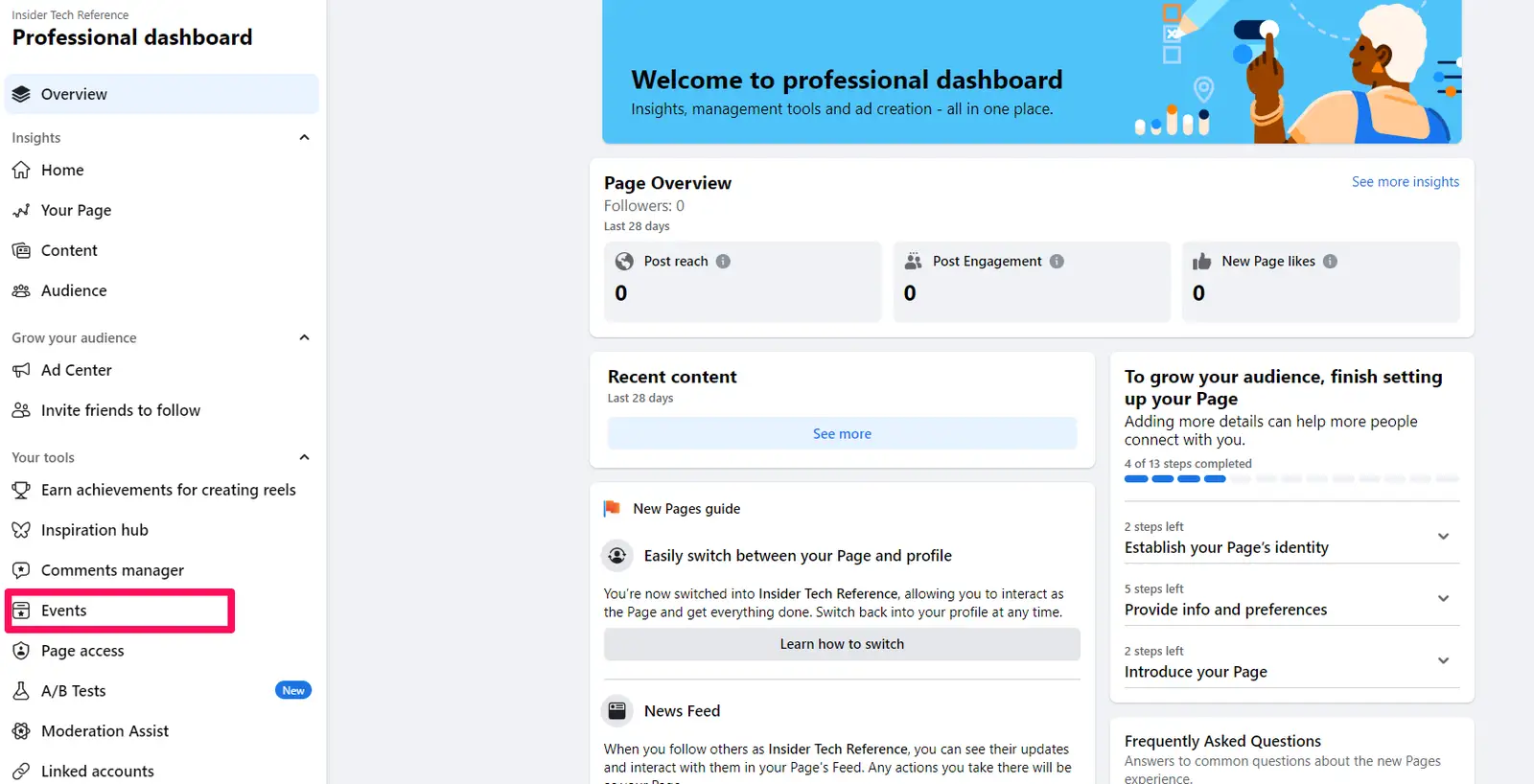
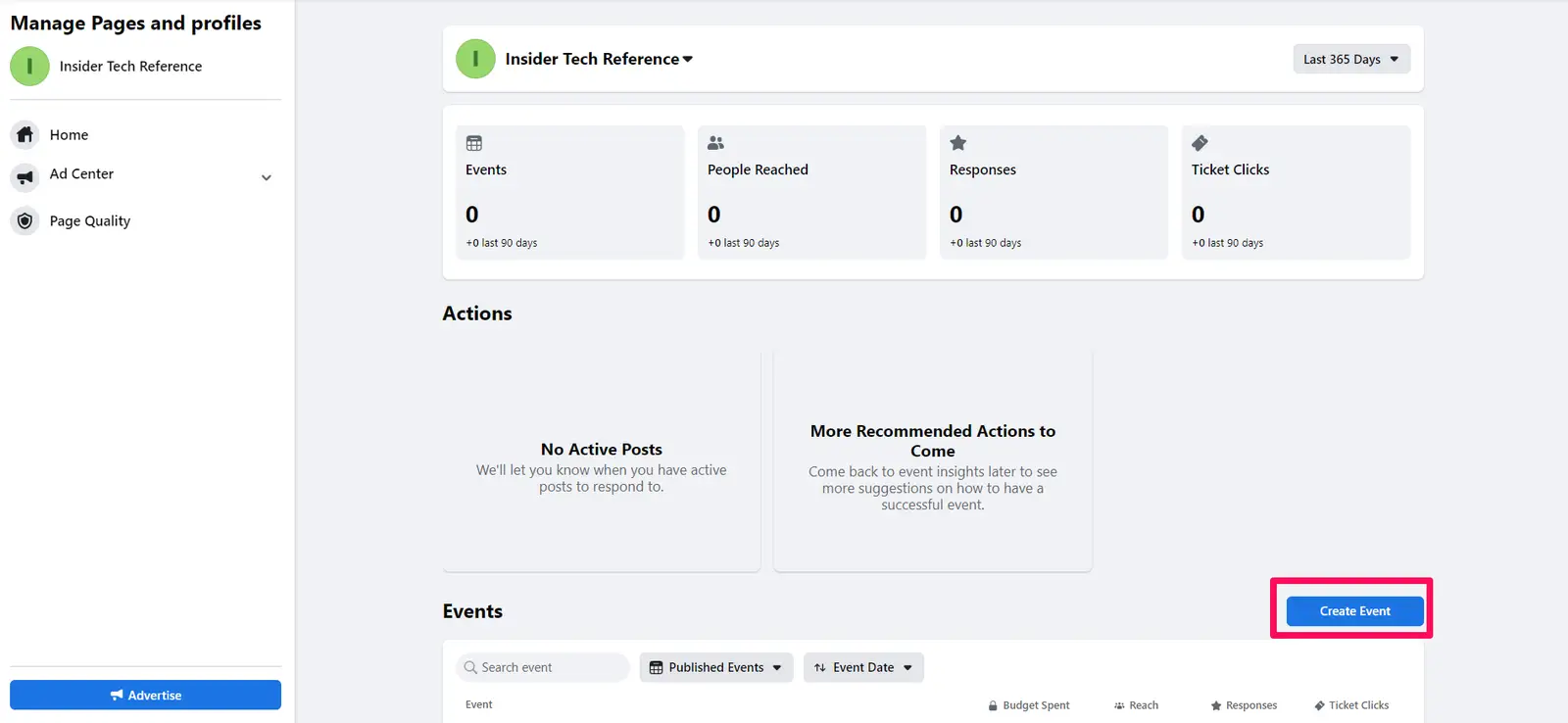
Consejo rápido: Facilita a tus futuros fans la búsqueda de información sobre los eventos programados por tu empresa. Los fans de tu página pueden mostrar interés por tus eventos haciendo clic en un botón para indicar su intención de asistir.
4. Actualiza la sección Acerca de
Para acceder a la sección Acerca de, haz clic en la pestaña Acerca de en la parte superior de tu página, debajo del nombre de tu página. Aquí puedes añadir una ubicación, horario comercial, rango de precios, información de contacto y mucho más.
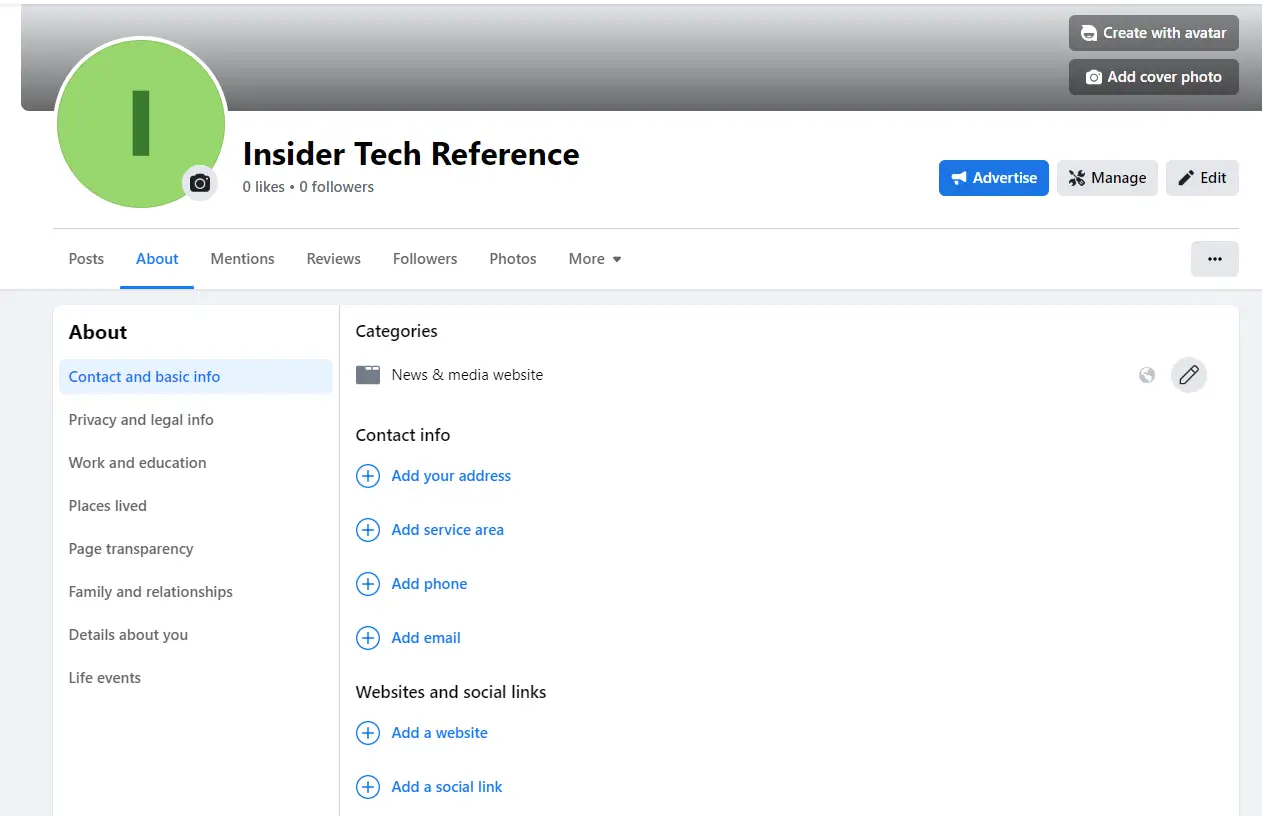
5. Añadir roles de página
En el menú de la barra lateral de la izquierda, haz clic en Panel de control profesional y, a continuación, en Acceso a la página para asignar funciones a otros colaboradores o gestores de marca.
Hay tres formas de conceder a alguien acceso para gestionar la página.
- Puedes concederles acceso para que actúen como página en Facebook. A menos que selecciones específicamente Permitir que esta persona tenga control total, no podrá eliminar la página ni modificar los derechos de acceso de los demás.
- Puedes concederles «acceso a tareas», que les permite gestionar tareas específicas utilizando otras herramientas, pero no les da la capacidad de actuar como la página en Facebook.
- Puedes nombrarlos administradores de la comunidad. Los administradores de la comunidad pueden moderar comentarios y suspender o eliminar comentaristas de tu página.
Todas estas acciones se llevan a cabo haciendo clic en Añadir nuevo o Gestionar, en Siguiente y, a continuación, introduciendo un nombre o una dirección de correo electrónico en el cuadro de texto.
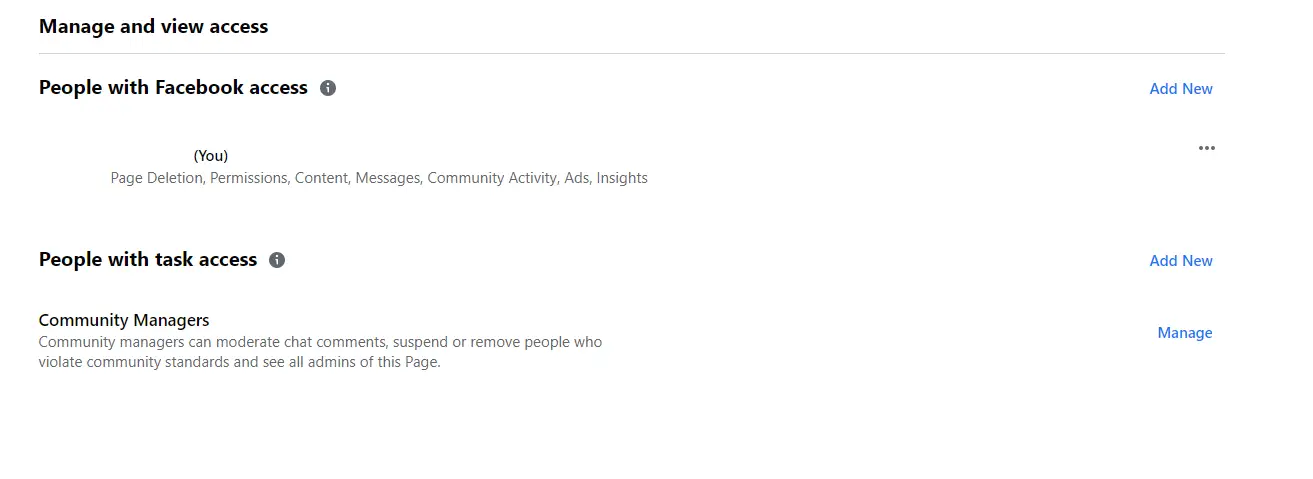
6. Explora las herramientas de publicación
Facebook tiene herramientas integradas que te permiten programar tu publicación en Facebook para una fecha posterior. Estas herramientas te ayudan a automatizar el proceso de publicación de actualizaciones. Aquí también puedes guardar borradores de tus publicaciones.
7. Selecciona la visibilidad de la página
Las páginas de Facebook se publican en cuanto se crean. Esto significa que una página incompleta será visible para el público tan pronto como se cree.
Si prefieres trabajar en tu página en privado antes de ponerla a disposición del público, puedes actualizar su visibilidad desde el menú de configuración de la página: haz clic en Configuración en la parte inferior del menú de la barra lateral de la izquierda y, en la pestaña General, haz clic en Visibilidad de la página para anular la publicación de tu página.
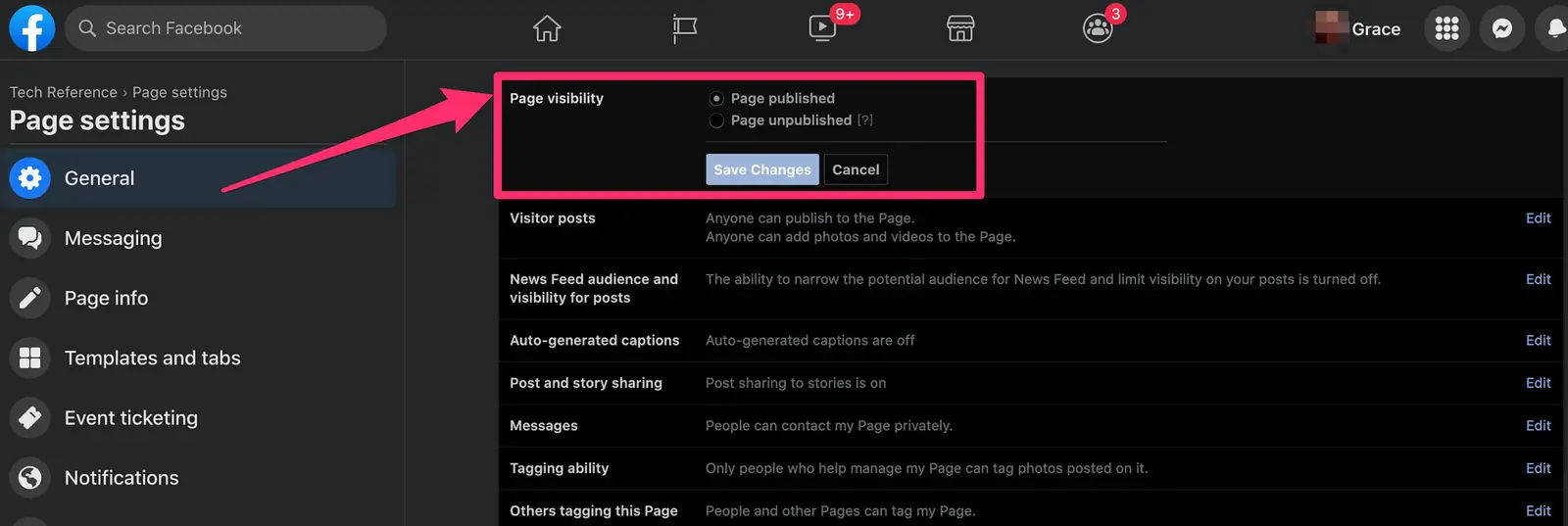
Esto evitará que la página esté disponible hasta que estés listo para publicarla de nuevo. Recuerda actualizar la configuración de visibilidad cuando estés listo para publicarla.